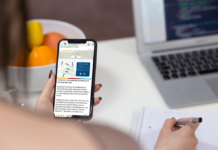La Alta Disponibilidad (HA) en sistemas NAS como QNAP es esencial para garantizar la continuidad del negocio, sobre todo en entornos donde la interrupción normal de las operaciones tienen consecuencias críticas. En RedesZone os vamos a poner tres ejemplos, donde creemos que la Alta Disponibilidad es imprescindible para el buen funcionamiento de la empresa.
Pequeña empresa con servidor de archivos central
En este caso, hablamos de una organización que centraliza todos los documentos críticos (financieros, de clientes, operaciones, documentos de centros de formación) en un único NAS, sin ningún tipo de redundancia ni copias de seguridad externas, más allá de una configuración RAID 1 o RAID 5 por si algún disco duro se rompe. Si instalamos un sistema de Alta Disponibilidad, la pérdida total de acceso a los datos por fallo físico del NAS está completamente mitigado.
El coste de no tener HA en este entorno es el siguiente:
- Interrupción operativa: no se puede hacer nada como facturar, atender pedidos, que los alumnos accedan a los recursos compartidos etc.
- Recuperación: el tiempo de recuperación puede durar horas o días, con posibles pérdidas de datos si no se han hecho bien las copias de seguridad.
En estos entornos, una solución de HA es crítica.
Estudio de edición de vídeo colaborativo
En este escenario podemos poner como ejemplo un equipo que trabaja simultáneamente en proyectos con archivos de gran tamaño, en resolución 4K y en RAW, directamente almacenados en el servidor NAS. Una solución HA mitiga el riesgo del bloqueo del avance de un proyecto por fallo del alamcenamiento durante el renderizado o edición del vídeo.
En este caso, el coste de no tener HA es el siguiente:
- Interrupción operativa: los editores no podrán seguir haciendo us trabajo, lo que supone un coste de personal y alquiler de equipos que no se han usado.
- Posibles daños en el material: es posible que se hayan corrompido archivos en procesos activos.
- Recuperación: el tiempo de recuperación puede durar horas o días, con posibles pérdidas de datos si no se han hecho bien las copias de seguridad. Esto supone el incumplimiento de plazos de entrega.
Entorno de virtualización crítica
Si tienes una empresa con una infraestructura donde se ejecutan servidores virtuales de ERP, CRM, bases de datos o cualquier otro servicio crítico en un NAS, la caída del NAS significa que múltiples servicios empresariales estarán caídos por este fallo. El coste de no tener una solución de alta disponibilidad, supone lo siguiente:
- Paralización de múltiples servicios: se interrumpen las ventas online, acceso remoto, comunicaciones internas etc.
- Recuperación compleja: es necesario reiniciar manualmente las VMs, con posibles incostencias de datos, lo que supone muchas horas de trabajo.
- Pérdida de datos no guardados.
Como podéis ver, la Alta Disponibilidad no es un «lujo», en muchos escenarios es algo totalmente imprescindible, para reducir el tiempo de inactividad al mínimo posible, y los beneficios superan ampliamente la inversión en un segundo NAS para realizar esta funcionalidad.
Requisitos antes de activarlo y limitaciones
Antes de empezar a configurar la alta disponibilidad de QNAP, es totalmente necesario tener en cuenta ciertos requisitos para que todo funcione correctamente. Aunque en el asistente de configuración comprobará todo para ver si se satisfacen dichos requisitos, os los vamos a explicar en detalle para que lo tengas en cuenta.
- Sistema operativo: es necesario que tengas la versión QuTS hero h5.3.0 o superior. No es compatible con el sistema operativo QTS.
- Necesitarás dos NAS exactamente iguales: mismo modelo con idénticas especificaciones técnicas (procesador, memoria RAM, versión del sistema operativo, y misma versión de HA Manager).
- Es necesario que la RAM sea de 8GB como mínimo, y que ambos NAS tengan la misma capacidad de RAM.
- Las aplicaciones que sean incompatibles con HA (hay una lista de compatibilidad de aplicaciones) deberemos desinstalarlas antes de configurarlo.
- Las aplicaciones deben estar actualizadas a la última versión.
- Los tipos y el número de licencia (si es que las usas) deben ser válidas en ambos NAS.
Además de todos estos requisitos, a continuación, tenéis más que debéis tener en cuenta.
Requisitos de la configuración de red
La configuración de red es fundamental para el buen funcionamiento de la Alta Disponibilidad. Debemos diferenciar los dos tipos de conexiones que tendremos:
- Conexión del clúster: es la conexión de los NAS con el switch gestionable que tengamos en la organización o empresa. Es la conexión que permite a los clientes conectarse con el clúster de los NAS como un «todo».
- Conexión de latido: es la conexión mediante un cable de red entre los dos NAS, en esta interfaz se usa para la sincronización de HA de ambos dispositivos, y es fundamental para el buen funcionamiento.
La conexión del clúster debe estar en la misma red local, y tener la misma velocidad de sincronización. Si nos vamos al switch gestionable, podemos ver que la velocidad de sincronización es de 2,5Gbps en ambos NAS, además, es muy importante que estén en la misma VLAN, porque a todos los efectos es como si se tratara de un solo servidor NAS. QNAP recomienda conectar los dos NAS al mismo switch, pero también podrías conectarlo a switches diferentes para proporcionar HA a nivel de red. Hay modelos de QNAP que permiten configurar MC-LAG, así tendremos HA tanto en los NAS como en la red local.


Nosotros hemos configurado el «Adaptador 1» de ambos NAS como conexión de clúster. Es necesario que cumpla los siguientes requisitos:
- Misma velocidad de sincronización.
- No puede tener ninguna configuración de conmutador virtual.
- Se debe asignar una dirección IP estática a esta interfaz a través del menú de «Conmutador virtual».
- Las dos direcciones IP estáticas deben estar en la misma subred local.
Además, hemos configurado el «Adaptador 2» de ambos NAS como conexión de latido. Es necesario que cumpla los siguientes requisitos:
- Usar la misma interfaz de red para conectar ambos NAS entre sí, en nuestro caso, «Adaptador 2».
- Para la conexión de latido, la velocidad es crítica para que todos los datos estén sincronizados correctamente. Es recomendable elegir siempre la interfaz más rápida (10G o 5G si está disponible) para essta conexión de latido, y la que tenga la mínima latencia posible.
- Esta interfaz no debe tener ninguna configuración de VLAN o conmutador virtual.
- Se debe dejar configurada la interfaz como «DHCP». Automáticamente se asignará una dirección IP 169.254.X.X, debemos dejarlo así.


Si decides configurar un troncal de puertos, es necesario que se usen las mismas interfaces, el orden de la configuración debe ser el mismo para ambos, y no permite «Balance-alb» ni tampoco «Balance-tlb», lo normal es usar Link Aggregation.
Mismo modelo y hardware del NAS
En nuestro caso, hemos usado dos modelos TVS-h474 que son exactamente iguales, con la misma memoria RAM (8GB de capacidad) en ambos, para cumplir con los requisitos que hemos indicado anteriormente.


Tanto el nodo activo como el pasivo deben tener el mismo hardware, debe ser todo idéntico.
Nombres de NAS únicos y diferentes
Otra configuración muy importante para cumplir con todos los requisitos, es que los NAS deben tener nombres únicos. En nuestro caso, «RedesZone-HA» y «RedesZone-HA2» tal y como podéis ver:


Es muy importante darles nombres descriptivos, porque nos aparecerá en el menú principal de HA Manager.
Mismos discos duros o SSD, y conjuntos de almacenamiento
En el caso del almacenamiento también tenemos unos requisitos que debemos cumplir, de lo contrario, no podremos poner en marcha la Alta Disponibilidad.
- Discos: los discos deben estar instalados en la misma ranura en ambos dispositivos y tener la misma capacidad. Es recomendable que también sean de la misma marca.
- Conjuntos de almacenamiento: todos los conjuntos de almacenamiento deben estar en buen estado, de todas formas, es recomendable crearlo solamente en el NAS que funcione como nodo activo, para que luego todo se replique en el segundo.


Algo que también debes tener en cuenta, es que hay ciertas configuraciones que todavía son incompatibles con HA, a continuación, tienes un listado de las más relevantes:
- Administrador de almacenamiento:
- No podemos adjuntar un pool de almacenamiento.
- No podemos desconectar un pool de almacenamiento.
- No podemos tener ni crear un pool de almacenamiento cifrado.
- No podemos crear ni tener una carpeta compartida cifrada.
- No es compatible con WORM.
- Administrador de instantáneas:
- No es compatible con SnapSync, debemos eliminar cualquier trabajo que tengamos programado.
- No podemos importar ni exportar instantáneas, debemos eliminar todos los trabajos que tengamos.
- No podemos tener instantáneas inmutables, debemos borrar estas configuraciones.
- iSCSI y Fibre Channel:
- No es compatible con LUN cifrados.
- No podemos importar ni exportar LUN, debemos borrar cualquier trabajo.
Limitaciones del NAS si usas HA
Aunque el HA mejora la fiabilidad del sistema y la continuidad del servicio, hay algunas características que no son compatibles actualmente en entornos de HA debido a limitaciones de la arquitectura o posibles conflictos a la hora de hacer la conmutación por error. Para garantizar la estabilidad, QNAP requiere que algunas características no compatibles se desactiven previamente, o directamente deben eliminarse antes de crear un clúster. Tras revisar la documentación oficial de QNAP, estas son las limitaciones clave de High Availability Manager, y que debes tener muy en cuenta antes de lanzarte a instalar esta solución, para evitar problemas.
- Panel de control: no soporta el modo de espera del disco. El autorun.sh no está sincronizado, es necesario almacenar una copia en ambos nodos de HA. Tampoco está la opción de restaurar la configuración de fábrica.
- Red y conmutador virtual: no está disponible el Wi-Fi, USB QuickAccess, Mustang200 ni el servidor DHCP.
- Almacenamiento: lo comentado anteriormente en limitaciones de administrador del almacenamiento.
- Instantáneas: lo comentado anteriormente en limitaciones de administrador de instantáneas .
- iSCSI & Fibre Channel: lo comentado anteriormente.
- Centro de licencias: activar licencias usando clave de producto, activarlas y desactivarlas sin conexión.
- Container Station: paso de GPU para contenedores no está disponible. Tampoco permite modo puente de contenedor en modelos con dos puertos de red.
- QuObjets: bloqueo de objetos WORM.
- Ubuntu Linux Station: la configuración del conmutador virtual en modelos con dos puertos de red.
- Virtualization Station: no soporta la VM de alta disponibilidad, aislamiento de CPU ni tampoco la conexión de red externa en modelos con dos puertos de red.
- QVPN: no soporta lo servidores VPN de tipo PPTP ni tampoco L2TP/IPsec.
- Centro de seguridad: en «Monitoreo de Actividad de Archivos Inusual«, no admite la acción de «Establecer esta carpeta compartida en modo de solo lectura».
Como podéis ver, tenemos ciertas limitaciones a la hora de crear el HA que debes tener presente antes de activarlo, sobre todo por los pools y carpetas compartidas cifradas.
Requisitos para usar HA de QNAP
| Categoría | Requisito Específico | Detalle Clave |
|---|---|---|
| Hardware | Dos NAS idénticos | Mismo modelo, procesador, memoria RAM y versión de sistema operativo. Mínimo 8GB RAM en ambos equipos. |
| Software | Sistema operativo | QuTS hero h5.3.0 o superior instalado en ambos dispositivos. Aplicaciones compatibles actualizadas a última versión. |
| Red | Conexión de clúster | Misma red local y velocidad de sincronización entre ambos NAS. |
| Conexión de latido | Interfaz dedicada exclusivamente para sincronización entre NAS. | |
| Almacenamiento | Configuración de discos | Discos idénticos en tipo y disposición física (misma bahía). Configuración RAID automática si coinciden. |
| Limitaciones de pools | Prohibido adjuntar/desconectar pools. Incompatible con pools cifrados y SnapSync. | Hay ciertas limitaciones actualmente que debes tener presente. |
| Sincronización inicial | Solo se formatea el NAS pasivo durante la creación del clúster, conservando los datos del NAS activo. |
Instalación y puesta en marcha de HA Manager
Lo primero que debemos hacer es instalar la aplicación de High Availability Manager en los dos NAS desde App Center. Una vez que hayamos instalado la última versión, debemos irnos al servidor NAS que queremos que actúe como «nodo activo». Abrimos la aplicación y debemos seguir el asistente de configuración y puesta en marcha.
En el primer menú nos dará la bienvenida a esta aplicación, y nos explicará qué es y para qué sirve la Alta Disponibilidad, así como los «ingredientes» necesarios para conseguirlo. En la segunda pantalla podemos ver los requisitos necesarios para poder configurar ambos NAS en HA, de lo contrario, dará error y no podremos disfrutar de esta característica tan interesante. Más adelante debemos seleccionar la interfaz de red para la conexión del clúster (la que va hacia el switch y desde donde se conectarán los clientes de la red), y también la conexión de latido que es la interfaz de red de conexión entre los dos NAS.
Ahora tenemos que introducir el nombre de usuario y la contraseña de administración del NAS secundario, el que actuará como nodo pasivo. Iniciará sesión y reconocerá el equipo de forma completamente automática.


El propio HA Manager se encargará de comprobar y verificar si se cumplen todas las condiciones y requisitos para poder continuar. Veremos un «checklist» indicándonos que todo está OK, siempre y cuando hayáis hecho lo que os hemos indicado antes. Una vez que HA Manager nos diga que está todo correcto, procedemos a pinchar en «Siguiente» y ahora tendremos que:
- Elegir el nombre de host del clúster, en nuestro caso, «RZ-Cluster».
- Poner una dirección IP estática para acceder al clúster a través de la red local. Esta IP debe estar en la misma subred donde están los NAS, y será la dirección a la que se accederá al HA (tanto para administración como también los diferentes servicios de red).
Una vez introducido todo, nos saldrá un breve resumen con todos los parámetros configurados, tanto la IP del clúster, su nombre, así como el nodo activo y pasivo con su nombre y configuración de red.
El fabricante QNAP nos avisará que todos los servicios del nodo activo se suspenderán temporalmente hasta que todo se configure. Todos los datos del nodo pasivo se eliminarán. Aceptamos y comenzará el proceso de creación y sincronización, este proceso durará unos 3 minutos aproximadamente, aunque todo depende de cuánta información y datos tengas en el NAS «principal» que actuará como nodo activo.
Ahora que ya tenemos configurado el HA perfectamente, os vamos a mostrar todas las opciones disponibles y cómo se nos mostrará el estado de la Alta Disponibilidad de QNAP.
Configuración HA de QNAP paso a paso
| Paso | Acción | Verificación Clave | Completado |
|---|---|---|---|
| 1 | Preparar ambos NAS | Verificar que todos los requisitos de la tabla anterior se cumplen. | ☐ |
| 2 | Instalar HA Manager | Desde el App Center, instalar la aplicación en AMBOS servidores NAS. | ☐ |
| 3 | Configurar Red | Asignar IP estática a la interfaz de clúster y dejar en DHCP la de latido en ambos NAS. | ☐ |
| 4 | Iniciar Asistente | En el NAS que será el nodo activo, abrir HA Manager y pulsar ‘Crear un clúster de HA’. | ☐ |
| 5 | Emparejar Nodos | Introducir las credenciales del NAS pasivo cuando el asistente lo solicite. | ☐ |
| 6 | Definir Clúster | Asignar un nombre (ej. RZ-Cluster) y una IP virtual para el clúster. | ☐ |
| 7 | Confirmar y Sincronizar | Revisar el resumen y aceptar. El sistema se sincronizará automáticamente (puede tardar). | ☐ |
| 8 | Verificar Estado | Acceder a HA Manager a través de la IP del clúster y confirmar que el estado es ‘Sincronizado’. | ☐ |
Opciones y estado de la Alta Disponibilidad (HA)
Cuando configuramos el HA en ambos NAS, nos aparecerá en la pantalla frontal el nombre del clúster y también si está funcionando como nodo activo o pasivo. De esta forma, podemos ver rápidamente cuál de los dos es el «principal» y cuál es el secundario.

Si entramos en el menú de configuración del clúster podemos ver todas las opciones de configuración de siempre, servicios, programas instalados etc. Si entramos vía web en la administración del nodo pasivo solamente veremos el HA Manager, los logs y los avisos, ya que todo lo gestiona el nodo como activo. No podemos realizar ninguna configuración en este estado de «nodo pasivo».
En el menú principal de HA Manager podemos ver el estado general de la alta disponibilidad. Veremos la IP del clúster, el estado, el nodo activo y pasivo, así como sus nombres y direcciones IP fijas. También veremos el estado del «latido», los recursos de los diferentes nodos, así como la sincronización de los datos de los conjuntos de almacenamiento.

Si nos metemos en el menú de «Nodos» podemos ver el estado de ambos nodos de forma general, y es que podemos ver tanto el hardware, software como también temperaturas y estado de los ventiladores.


En la sección de «Configuración» podemos ver las interfaces de red, tanto de la conexión del clúster como del latido. En este caso solamente tenemos dos interfaces, pero si tu NAS dispone de más interfaces, podrás configurarlas desde aquí. En cualquier momento podrías cambiar la IP del clúster, pero no podéis tocar la IP de cada nodo, eso no se puede cambiar si no quitas los equipos del HA.
En la pestaña de «Conmutación por error» podríamos poner un servidor de cuórum para mejorar el funcionamiento del proceso de conmutación por error, podemos poner un servidor DNS o la IP de un router, no es necesario otro servidor NAS ni instalar nada más. Finalmente, en «Otra» es donde podemos configurar el idioma de los registros o logs.
En la sección de «Registro de eventos» es donde veremos todos los logs o registros que el sistema registra para avisarnos de posibles errores.

Si nos vamos al programa de «Administración de almacenamiento», nos avisará que estamos en HA y que tenemos ciertas limitaciones. Hay que tener presente que no podemos crear conjuntos de almacenamiento SED, no permiten cifrado de carpetas compartidas ni WORM, entre otras limitaciones que ya os hemos explicado previamente.

A medida que creamos carpetas compartidas y empezamos a transferir datos, de forma automágica, se sincronizará perfectamente en los dos NAS, para tener siempre exactamente los mismos datos.

Ahora que ya habéis visto todas las opciones y posibilidades de HA, vamos a ponerlo a prueba provocando diferentes tipos de errores que podemos encontrarnos perfectamente en un escenario real.
Pruebas de alta disponibilidad y errores
En RedesZone hemos probado a fondo esta nueva funcionalidad de Alta Disponibilidad de QNAP, y hemos sometido al sistema a diferentes errores provocados por nosotros, con el fin de comprobar si se mantiene la «coherencia» o si ocurre un fallo catastrófico. En todas estas pruebas no hemos configurado un servidor de cuórum, si habilitas esta opción, la conexióna a éste a través de la IP del clúster es totalmente necesario para prestar los servicios de alta disponibilidad. Esta característica nos permitirá determinar con exactitud si los nodos están descoenctados entre sí (interfaz de latido), reduciendo la posibilidad de «cerebro dividido».
Desconexión del cable de red de la conexión al Switch del nodo pasivo
En la primera prueba hemos procedido a desconectar el cable de red del nodo pasivo hacia el switch, es decir, la interfaz del clúster. En cuestión de segundos el sistema detecta que hay algún tipo de error, y nos lo mostrará. Nos indica que «La interfaz del clúster adapter 1 del nodo pasivo está desconectada», y nos invita a asegurarnos de que está conectada bien al switch.

Lógicamente este tipo de avisos se pueden enviar por email, por Telegram e incluso a un sistema de syslog fuera del NAS y del sistema HA.
Desconexión del cable de red de la interconexión entre NAS (latido)
En la segunda prueba hemos procedido a desconectar el cable de red que une ambos servidores NAS mediante la interfaz de latido. Nos indicará que tenemos un error entre ambos, y es que se ha desconectado esta interfaz tan importante. En estos instantes, la sincronización de datos entre los dos nodos se ha interrumpido, y la conmutación por error automática se ha deshabilitado hasta que vuelvan a «verse» correctamente.

Una vez que volvamos a conectar los equipos, se iniciará el proceso de sincronización si es que hemos modificado algo del NAS que actúa como nodo activo.
Desconexión del único disco duro del NAS
En nuestro NAS secundario (el que funciona como nodo pasivo) tenemos un único disco con el sistema operativo y todas las aplicaciones. Hemos procedido a quitar el disco de forma abrupta, nos saldrá un error en el HA, indicando que el conjunto de almacenamiento no está disponible. En este caso, al introducir el disco no se ha recuperado todo, sino que tenemos que apagar el NAS y volver a encenderlo.

Al volver a iniciarse, se sincronizará con el nodo activo y todo volverá a funcionar correctamente y sin problemas. Debemos tener en cuenta que estamos forzando al nodo pasivo abruptamente a que deje de funcionar.
Apagado abrupto del nodo pasivo
En el caso de que apaguemos el nodo pasivo de forma abrupta, nos indicará que, efectivamente, no se puede detectar el nodo pasivo, y que nos aseguremos que está encendido y conectado a la red. En estos momentos, la sincronización lógicamente no funcionará porque falta el nodo pasivo.

Al volver a encender el nodo pasivo, y tras esperar unos minutos hasta que arranque todos los servicios necesarios, nos informará HA Manager que todo está funcionando correctamente y no se han encontrado errores.

Como podéis ver, todo vuelve a la normalidad sin ningún problema. Debéis tener presente que estamos realizando todo contra el nodo pasivo, no se ve interrumpido nada.
Desconexión del cable de red de la conexión al Switch del nodo activo
Si ahora procedemos a desconectar el cable de red de la interfaz del clúster, el sistema nos informará de ello, y que por favor nos aseguremos de que está conectada al switch correctamente.

Este nodo sigue siendo el activo en este caso, pero debemos solucionar el problema lo antes posible.
Apagado o reinicio del nodo activo y pasivo
A través de la interfaz de configuración podemos apagar o reiniciar cualquiera de ambos equipos. En este caso, se puede apagar el nodo activo sin problemas, lo único que el nodo pasivo no tomará el rol de activo porque es simplemente un apagado o reinicio. QNAP nos informará de esto, y es que tendremos que esperar a que se vuelva a encender y esté disponible.


Lo normal en estos casos, es que volvamos a encender el NAS para tener el HA. En el caso de que quieras hacer un mantenimiento, lo que debes hacer es lo siguiente:
- Desde HA Manager, realiza un «Cambio de rol» manual para que el NAS a mantener (apagar, reiniciar o cambio de discos) se convierta en el nodo pasivo.
- Una vez sea pasivo, puedes apagarlo o reiniciarlo de forma segura desde la interfaz.
- Al finalizar el mantenimiento y encenderlo, se unirá al clúster de nuevo como nodo pasivo sin afectar al servicio.
Si quieres que este NAS se convierta de nuevo en nodo activo, haz un nuevo cambio de rol.
Apagado abrupto del nodo activo
En el caso de apagar abruptamente el nodo activo, a los pocos segundos el nodo que antes estaba como pasivo, tomará el control de todo. Ahora el NAS secundario será el nodo activo de la red, y podemos acceder vía web a él y veremos que están todas las aplicaciones habituales, ya no está en «modo mantenimiento» como pasaba cuando lo teníamos en modo pasivo.


Si volvemos a encender el NAS primario, cuando se conecte a la red reconocerá que el NAS secundario ha tomado el control y está como nodo activo. Ahora se han cambiado los roles, y no volverán de forma automática a los roles anteriores, si nosotros queremos cambiarle los roles deberemos hacerlo de forma manual. Esta decisión es buena de cara a la estabilidad de la red, para no provocar ninguna interrupción de servicio.


Tal y como podéis ver, el primer NAS ahora trabaja como nodo pasivo, si no cambiamos los roles.
Cambio de roles activo a pasivo y viceversa
En el caso de que quieras cambiar los roles de pasivo a activo y de activo a pasivo, podrás hacerlo en el menú de «Administrar». Este proceso durará unos segundos, no requiere ningún tipo de reinicio. Debemos recordar que lo que más tarda es la sincronización de los datos, y esto ya se hace en segundo plano de forma continuada. Como podéis ver al pinchar en «Cambio de rol» se cambiarán los nodos activos y pasivos entre sí, y volveremos al escenario inicial.


Hasta aquí hemos llegado con todas las pruebas de posibles incidencias que tengamos en los NAS, tanto con el cableado, almacenamiento como apagados abruptos del nodo activo y pasivo. Ahora vamos a irnos a la sección de conclusiones donde os contaremos nuestras impresiones.
Conclusiones
Esta nueva funcionalidad en los NAS de QNAP de Alta Disponibilidad, nos permitirá proporcionar servicios de forma continuada y sin interrupciones. Los requisitos para poder llevarla a cabo son los habituales en estas circunstancias, aunque puedan ser bastante numerosos, lo cierto es que para tener un HA real siempre necesitaremos dos equipos exactamente iguales y con una configuración exactamente igual para que el nodo activo y el nodo pasivo puedan conmutar entre ellos si hay algún tipo de error.
La instalación y puesta en marcha de ambos equipos en HA es realmente sencilla, QNAP gracias a HA Manager pone a nuestra disposición una aplicación que se encargará de absolutamente todo, sin que tengamos que entrar por consola a configurar nada. Desde la IP del clúster y entrando a esta aplicación, podemos ver el estado general de la Alta Disponibilidad, además, podemos ver si existe algún tipo de problema que debemos resolver lo antes posible.
Los posibles errores que tengamos en la vida real lo ha resuelto muy bien, tal y como os hemos enseñado forzando errores a nivel de red, almacenamiento e incluso apagado abrupto, tanto del nodo pasivo como también del nodo activo, en esta última prueba hemos forzado a cambiar de rol a los integrantes del HA para que toda al actividad de la red local siga funcionando a la perfección.
Lo que sí debemos tener presente son las limitaciones a la hora de tener el HA en nuestro NAS, algunas configuraciones en el almacenamiento no son compatibles (como el cifrado de las carpetas compartidas), tampoco tenemos la posibilidad de tener SnapSync ni importar o exportar instantáneas, además de otras limitaciones en cuanto a aplicaciones de App Center que no podemos usar. Seguramente con el paso del tiempo, QNAP vaya incorporando más y más aplicaciones que sí sean compatibles con esta Alta Disponibilidad, y es que esta es la primera versión del sistema operativo en incorporar esta característica tan avanzada.
Preguntas Frecuentes sobre la Alta Disponibilidad (HA) de QNAP
¿Qué es exactamente la Alta Disponibilidad (HA) en un NAS QNAP?
Es una tecnología que utiliza dos servidores NAS idénticos. Uno funciona como el ‘nodo activo’ principal, y el otro como un “nodo pasivo” de respaldo que se sincroniza constantemente. Si el NAS principal falla, el pasivo toma el control de forma automática para que los servicios no se interrumpan.
¿Cuáles son los requisitos principales para activar esta función?
Necesitas dos modelos de NAS QNAP idénticos en hardware (CPU, RAM), con un mínimo de 8GB de RAM, y ambos deben usar el sistema operativo QuTS hero h5.3.0 o superior. No es compatible con el sistema operativo QTS.
¿La Alta Disponibilidad (HA) sustituye a las copias de seguridad tradicionales?
No. La Alta Disponibilidad protege contra fallos de hardware del servidor y garantiza la continuidad del servicio. Sin embargo, no protege contra borrados accidentales, corrupción de datos o ataques de ransomware, para los cuales las copias de seguridad siguen siendo imprescindibles.
¿Qué ocurre si falla el NAS principal?
El nodo pasivo detecta el fallo y asume automáticamente el rol de nodo activo, haciéndose cargo de todos los servicios y datos. Este cambio es transparente para los usuarios conectados, que no deberían experimentar ninguna interrupción significativa.
¿Tiene algún coste adicional activar el High Availability Manager?
El software High Availability Manager desarrollado por QNAP es gratuito y se puede instalar desde el App Center. El coste principal reside en la necesidad de adquirir un segundo servidor NAS con hardware idéntico.